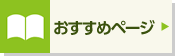よくわかる Microsoft PowerPoint 2013 基礎
(Windows 10/8.1/7対応)

| 定価 | 2,200 円 (本体 2,000 円) |
|---|---|
| 型番 | FPT1521 |
| ISBNコード | 978-4-86510-265-9 |
| 仕様 | A4変型判 253ページ 別冊 14ページ |
| 添付 | 別冊 解答 |
| 発行日 | 2015年11月30日 |
ご購入
「『Microsoft PowerPoint 2013 基礎』のWindows 7用補足資料のご提供について」掲載中!
Windows 10・Windows 8.1・Windows 7に対応!
本書はWindows 10およびWindows8.1環境でPowerPoint 2013を学習する場合の操作手順を記載しており、画面ショットはWindows 8.1になります。Windows 7環境で学習する場合の操作手順の違いについては、当社ホームページからWindows 7用補足資料をダウンロードすることができます。
人気の「よくわかるシリーズ」!
このシリーズを開発しているのは、ユーザーがどんな場面でつまずくか、どんなことに疑問を抱くかを、知り尽くした経験豊富なインストラクターです。インストラクターに身近で教えてもらっているような「わかりやすさ」が人気です。つまずきそうな箇所は丁寧にフォローしながら、疑問は的確に解決しながら学べる初心者に安心のシリーズです。
最後まで挫折しない学習スタイル!
実践的なプレゼンテーションを仕上げていく過程を通して、PowerPointの使い方を段階的に習得できます。このようなストーリーのある学習スタイルは、「途中で挫折しない!」「最後に達成感がある!」と評判です。
本物のスキルを習得!
PowerPointを確実に習得していただくために、章ごとにチェックリストをご用意しています。教えるプロ集団が「インストラクショナル・デザイン(教育設計)」にもとづき、考案したものです。 これを使えば、学習前には学ぶべきポイントを整理でき、学習後には理解度を確認できます。
PowerPointに自信が持てるようになる一冊!
はじめてPowerPoint 2013をお使いになる方を対象に、スライドの新規作成からプレゼン発表まで、PowerPointによる一連の操作を解説しています。また、グラフィック機能を使った訴求力のあるスライドの作り方も解説しています。この一冊でPowerPointの基本機能を万遍なく学習できます。
PowerPointの新機能がわかる!
起動時に表示される「スタート画面」、発表者だけが見ることができる「発表者ビュー」、指で操作しやすい「タッチモード」など、PowerPoint 2013から搭載された新機能も盛り込んでいます。
豊富な練習問題!
章末に練習問題を全7問、巻末に総合問題を全3問ご用意しています。
学習内容を復習することで、PowerPointの操作方法を確実にマスターできます。
また、解答は別配布ができるように、別冊で提供します。
便利な付録が満載!
ビジネスで初めてプレゼンを実施することになった方のために「プレゼンテーションの基礎知識」をご用意しています。プレゼンテーションの設計から実施まで、どのような流れで行えばよいかを解説しています。
その他、「ショートカットキー一覧」「Officeの基礎知識」もご用意しています。
本書をご利用いただく前に
第1章 PowerPoint の基礎知識
- この章で学ぶこと
- STEP1 PowerPoint の概要
- STEP2 PowerPoint を起動する
- STEP3 プレゼンテーションを開く
- STEP4 PowerPoint の画面構成
- STEP5 プレゼンテーションを閉じる
- STEP6 PowerPoint を終了する
第2章 基本的なプレゼンテーションの作成
- この章で学ぶこと
- STEP1 作成するプレゼンテーションを確認する
- STEP2 新しいプレゼンテーションを作成する
- STEP3 プレースホルダーを操作する
- STEP4 新しいスライドを挿入する
- STEP5 箇条書きテキストを入力する
- STEP6 文字や段落に書式を設定する
- STEP7 プレゼンテーションの構成を変更する
- STEP8 スライドショーを実行する
- STEP9 プレゼンテーションを保存する
- 練習問題
第3章 表の作成
- この章で学ぶこと
- STEP1 作成するスライドを確認する
- STEP2 表を作成する
- STEP3 行列を操作する
- STEP4 表に書式を設定する
- 練習問題
第4章 グラフの作成
- この章で学ぶこと
- STEP1 作成するスライドを確認する
- STEP2 グラフを作成する
- STEP3 グラフのレイアウトを変更する
- STEP4 グラフに書式を設定する
- STEP5 グラフのもとになるデータを修正する
- 練習問題
第5章 図形やSmartArt グラフィックの作成
- この章で学ぶこと
- STEP1 作成するスライドを確認する
- STEP2 図形を作成する
- STEP3 図形に書式を設定する
- STEP4 SmartArt グラフィックを作成する
- STEP5 SmartArt グラフィックに書式を設定する
- STEP6 箇条書きテキストをSmartArt グラフィックに変換する
- 練習問題
第6章 画像やワードアートの挿入
- この章で学ぶこと
- STEP1 作成するスライドを確認する
- STEP2 画像を挿入する
- STEP3 ワードアートを挿入する
- 練習問題
第7章 特殊効果の設定
- この章で学ぶこと
- STEP1 アニメーションを設定する
- STEP2 画面切り替え効果を設定する
- 練習問題
第8章 プレゼンテーションをサポートする機能
- この章で学ぶこと
- STEP1 スライドを効率的に切り替える
- STEP2 ペンや蛍光ペンを使ってスライドを部分的に強調する
- STEP3 プレゼンテーションを印刷する
- STEP4 発表者ビューを利用する
- STEP5 リハーサルを実行する
- STEP6 目的別スライドショーを作成する
- 練習問題
総合問題
- 総合問題1
- 総合問題2
- 総合問題3
付録1 ショートカットキー一覧
付録2 プレゼンテーションの基礎知識
- STEP1 プレゼンテーションの流れを確認する
- STEP2 プレゼンテーションの基本を確認する
付録3 Office の基礎知識
- STEP1 コマンドを実行する
- STEP2 タッチで操作する
- STEP3 ヘルプを利用する
- STEP4 ファイルの互換性を確認する
索引
別冊 解答
- 練習問題解答
- 総合問題解答
正誤表
正誤表はありません